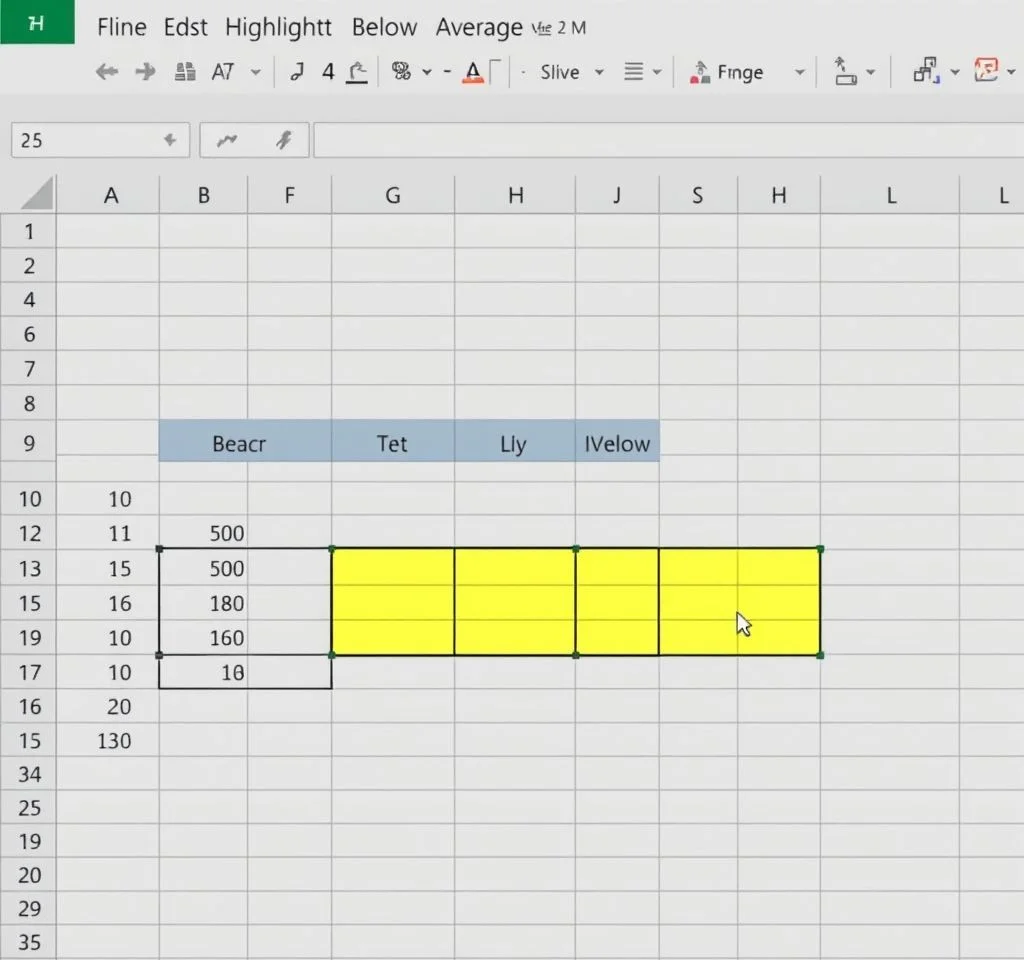
엑셀에서 데이터를 분석할 때 평균값보다 높거나 낮은 셀을 시각적으로 구분하는 것은 매우 중요한 작업입니다. 특히 대량의 데이터에서 성과가 우수한 항목이나 개선이 필요한 부분을 빠르게 식별해야 할 때, 조건부 서식을 활용한 셀 강조 기능은 분석 시간을 크게 단축시켜 줍니다. 이 글에서는 엑셀의 기본 기능과 고급 도구를 활용하여 평균 이상 또는 이하의 값들을 효과적으로 강조하는 방법들을 상세히 알아보겠습니다.
조건부 서식으로 평균 이상 셀 강조하기
엑셀의 조건부 서식 기능은 데이터 분석에서 가장 기본적이면서도 강력한 도구입니다. 먼저 평균 이상의 값을 강조하려는 데이터 범위를 마우스로 드래그하여 선택합니다. 그 다음 홈 탭의 스타일 그룹에서 조건부 서식을 클릭하고, 상위하위 규칙 메뉴에서 평균 이상을 선택합니다. 대화상자가 나타나면 원하는 색상이나 서식을 선택할 수 있으며, 마이크로소프트 공식 가이드에서도 다양한 서식 옵션을 확인할 수 있습니다. 이 방법의 가장 큰 장점은 데이터가 변경되어도 조건부 서식이 자동으로 업데이트되어 항상 정확한 결과를 보여준다는 점입니다.
평균 이하 값들을 식별하는 방법
평균 이하의 셀을 강조하는 과정도 평균 이상과 거의 동일합니다. 데이터 범위를 선택한 후 조건부 서식 메뉴에서 상위하위 규칙을 클릭하고 이번에는 평균 이하를 선택합니다. 평균 이하의 값들은 보통 빨간색이나 노란색으로 강조하여 주의가 필요한 항목임을 나타내는 것이 일반적입니다.
- 데이터 범위 선택 후 홈 탭의 조건부 서식 클릭
- 상위하위 규칙에서 평균 이하 메뉴 선택
- 원하는 색상이나 서식을 지정하여 강조 효과 적용
- 확인 버튼을 클릭하여 조건부 서식 규칙 저장
고급 조건부 서식 설정 옵션들
기본 조건부 서식 외에도 더욱 세밀한 조건을 설정할 수 있습니다. 사용자 정의 서식을 선택하면 셀 서식 대화상자가 열리며, 여기서 글꼴 색상, 배경 색상, 테두리 스타일 등을 자유롭게 조정할 수 있습니다.
| 서식 유형 | 적용 방법 | 활용 예시 |
|---|---|---|
| 글꼴 색상 | 셀 서식에서 글꼴 탭 선택 | 평균 이상은 파란색, 이하는 빨간색 |
| 배경 색상 | 셀 서식에서 채우기 탭 선택 | 연한 녹색이나 연한 빨간색 배경 |
| 테두리 설정 | 셀 서식에서 테두리 탭 선택 | 굵은 테두리로 중요 데이터 강조 |
| 패턴 적용 | 채우기 탭에서 패턴 스타일 선택 | 점선이나 대각선 패턴으로 구분 |
AI 도구를 활용한 스마트 분석 방법
최신 버전의 엑셀에서는 AI 기반 도구들을 활용하여 더욱 효율적으로 데이터를 분석할 수 있습니다. Kutools와 같은 추가 도구를 사용하면 복잡한 조건도 간단한 명령어로 처리할 수 있습니다. 마이크로소프트 365 엑셀에서는 자연어 명령을 통해 데이터 분석 작업을 수행할 수 있어 초보자도 쉽게 활용할 수 있습니다.
AI 도구의 채팅 상자에 선택된 범위에서 평균 이상의 셀을 연한 파란색으로 강조해줘와 같이 입력하면 자동으로 조건부 서식이 적용됩니다. 이러한 방법은 특히 대용량 데이터셋을 다룰 때 시간을 크게 절약해 줍니다.
데이터 변경 시 자동 업데이트 기능
조건부 서식의 가장 큰 장점 중 하나는 원본 데이터가 변경되어도 강조 표시가 자동으로 업데이트된다는 점입니다. 예를 들어 월별 매출 데이터에서 새로운 수치를 입력하면 평균값이 재계산되고, 이에 따라 평균 이상이나 이하의 기준도 자동으로 조정됩니다.
이 기능은 실시간으로 변화하는 데이터를 모니터링할 때 매우 유용합니다. 오피스 공식 문서에서는 이러한 동적 서식에 대한 더 자세한 정보를 제공하고 있습니다. 특히 팀 프로젝트에서 여러 사람이 동시에 데이터를 수정하는 환경에서 이 자동 업데이트 기능은 필수적입니다.
실무에서 활용할 수 있는 고급 팁들
평균값 기준 셀 강조 기능을 실무에서 효과적으로 활용하려면 몇 가지 고급 팁을 알아두는 것이 좋습니다. 먼저 여러 조건을 동시에 적용할 때는 조건부 서식 관리자를 활용하여 규칙의 우선순위를 조정할 수 있습니다. 또한 상대참조와 절대참조를 적절히 조합하면 더욱 복잡한 조건도 설정할 수 있습니다.
데이터 시각화 측면에서는 색상 선택도 중요합니다. 빨간색과 녹색의 조합은 색맹인 사용자에게 구분이 어려울 수 있으므로, 파란색과 주황색 같은 대비가 명확한 색상을 사용하는 것이 좋습니다. 오피스 지원 센터에서는 접근성을 고려한 색상 선택 가이드라인을 제공하고 있습니다. 또한 인쇄를 고려한다면 흑백 인쇄에서도 구분이 가능하도록 패턴이나 테두리를 함께 활용하는 것이 효과적입니다.



